Win10系统下OneNote怎样创建新的笔记
onenote是一款功能非常强大的笔记软件,用户只需要使用一个账号就能将在不同设备上记录的笔记进行同步。接下来,系统城小编就以windows10版onenote为例,给大家详细介绍新建新笔记的具体方法。
具体如下:
一:在当前账户创建新笔记
1如果您想将所有的笔记保留在您当前登录使用的帐户中,那么方法如下。
1、打开onenote,软件会自动登录你当前使用的账户,登录完成后,进入主页面,如果你没有账户,软件登录时会提示你注册账户的,按照提示操作即可;

2、在主页面选择左上角的“选项卡” 图标,进入任务窗格,单击或点击笔记本旁的“+”符号,新建一个笔记本;
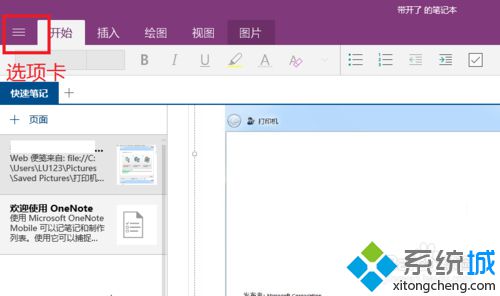

3、在弹出的”新笔记本“窗口中,输入新建笔记本的名称,然后单击或点击”创建笔记本“选项,新的笔记本即可创建,在新笔记本页面又支持创建不同主题的笔记,只要单击或点击”页面“选项,即可添加不同的主题笔记。
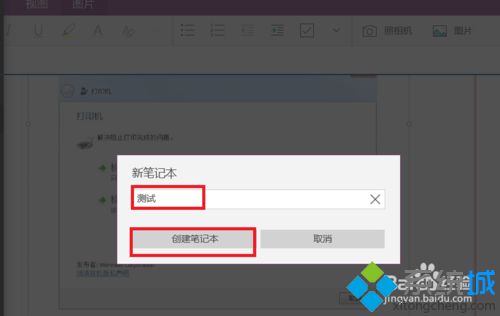
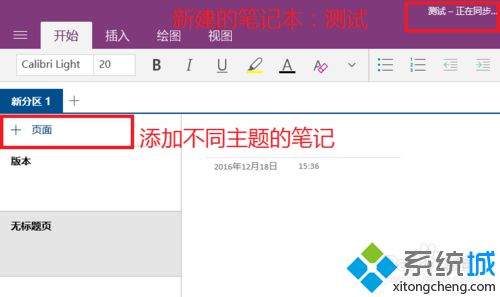
二:在另一个帐户中创建新的笔记本
如果你想在不同的账户上新建一个新的笔记本,那么方法如下。
1、打开onenote,在主页面选择左上角的”选项卡“ 图标,进入任务窗格;

2、在任务窗格底部,单击当前帐户名称。在弹出的”账户“窗口中,单击”添加账户“选项;
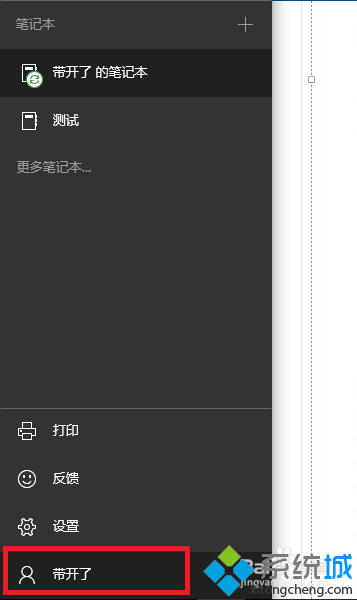
3、在弹出的”账户“窗口中,单击”添加账户“选项,然后选择添加账户的类型(有两个选项:微软账户和工作/学校账户),之后按照步骤登录新的账户即可;
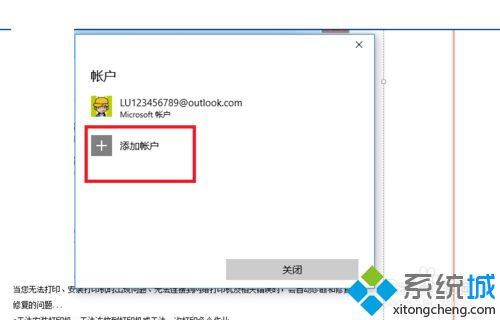
4、然后在新的账户下,按照第一种情况的操作方法进行创建新的笔记本即可。
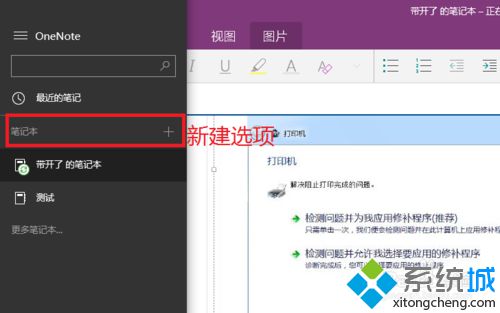
Win10系统下OneNote怎样创建新笔记的方法就为大家介绍到这里了。感兴趣的朋友们,不妨按照上述标准试着操作看看,相信会有不一样的惊喜!
我告诉你msdn版权声明:以上内容作者已申请原创保护,未经允许不得转载,侵权必究!授权事宜、对本内容有异议或投诉,敬请联系网站管理员,我们将尽快回复您,谢谢合作!










